Как да се коригират евентуални грешки прозорци 10 програма fixwin 10
След обновяване на Windows 10, неговата настройка и оптимизация. много потребители са докладвани различни проблеми, свързани с функционирането на системата - не се отваря или да започнете настройките не работи Wi-Fi, не работят или да се изтегли от App Store Windows 10. В общи линии, всичко това, което аз правя моите версии на можете да поправите всички грешки на Windows 10.
За решаването на тези проблеми, има една програма, наречена FixWin 10 - е безплатна програма, която ви позволява да се коригира много от тези грешки автоматично, а също и за решаване на други проблеми с Windows, характерни не само за най-новата версия на операционната система.
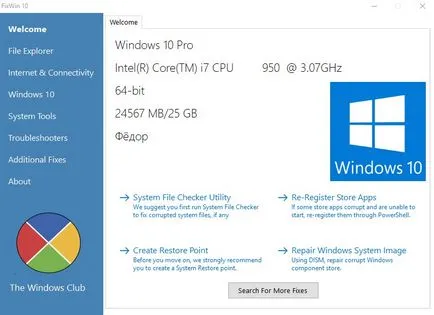
Можете да изтеглите тази програма «The Windows клуб» официален разработчик сайт.
За да изтеглите бутона за скролиране валяк мишка на програмата страница надолу и погледнете текст «Изтегли файла на задачите». кликнете върху нея и ще прехвърли на страницата за изтегляне.
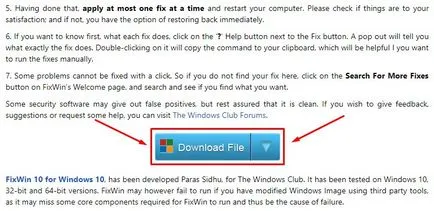
Вече не е необходимо да натискате нищо! Изтеглянето ще започне автоматично след 5 секунди.
Програмата не изисква инсталация на вашия компютър: можете да го запишете някъде на компютъра си в случай, че ако някога никакви проблеми със системата: наистина, много от тях могат да бъдат коригирани, без излишно търсенето на решение.
Извличане на архива и да го стартирате като администратор. Изпълнявай като администратор - това е предпоставка, в противен случай програмата няма да работи!
Както може би сте забелязали - основният недостатък на тази програма - е липсата на езика на интерфейса на български език. Но по този въпрос, аз ще се опитам да преведе и да ви разкажа за всички точки на програмата, в съответствие с неговите възможности.
FixWin 10 програма ви позволява да се коригират евентуални грешки на Windows 10
След като се започне FixWin 10, в основния прозорец ще видите основна информация за системата, както и бутони за стартиране 4 Действие: Проверете системните файлове, повторно прилагане магазин Windows 10 (в случай на проблеми с тях), създаване на точка за възстановяване и възстановяване на повредени компоненти на Windows използване DISM.exe полезност.
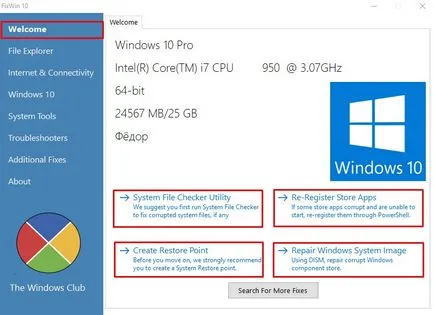
Преди да започнете, ви препоръчвам да не забравяйте да използвате бутона «Създаване на точка за възстановяване" (Създаване на точка за възстановяване), като в този случай вие ще бъдете в състояние да се върне на вашия компютър към първоначалното си състояние, ако изведнъж нещо се обърка и искате да отмените промените, извършени от програмата.
От лявата страна на прозореца има няколко секции. всеки от които осигурява автоматична корекция за съответните грешки. Първо, нека накратко разгледаме всеки един от тези секции, и след това да ги анализираме по-подробно вече.
Важен момент: всеки пластир може да се задейства не само от една програма в автоматичен режим: като кликнете върху въпросителния знак в непосредствена близост до «Решете» бутон, можете да видите информация за използването на каквито и да било действия или команди, можете да го направите ръчно (ако е необходимо, за команда команден ред или PowerShell, а след това кликнете два пъти можете да го копирате).
Раздел File Explorer - Explorer Грешки
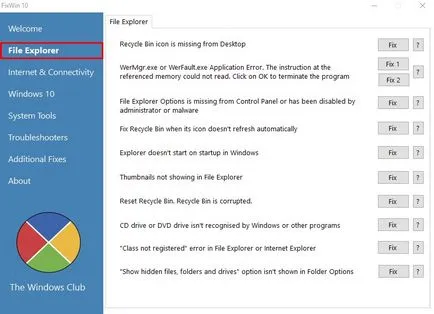
раздел Интернет Свързаност - Интернет и комуникации
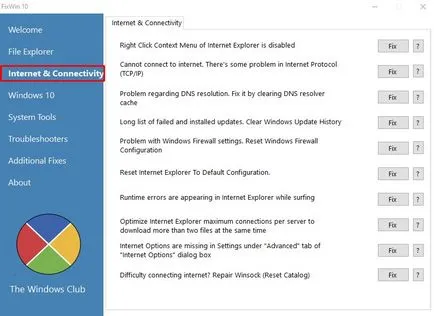
- Първата грешка в този раздел, означава "не работи в контекстното меню на IE». (Това реши корекции на грешки Internet Explore браузър, когато контекстното меню щракнете с десния бутон не се отваря.)
- Следната грешка - е "Няма връзка с интернет. Проблеми с TCP \ IP ». (Това решение ще модифициране на системния регистър, за да нулирате TCP \ IP протокол).
- Следваща грешка "Проблеми с резолюция DNS" коригирани изчистването DNS кеша.
- Следният параграф се превежда като "Дългият списък с неуспехи и инсталират актуализации." Това решение позволява да изчистите историята на инсталирали и не са инсталирани актуализации на Windows.
- Следваща корекция решава проблемите, свързани с защитната стена на Windows. Възстановяване на конфигурацията на защитната стена на Windows.
- Нулиране на настройките на Internet Explorer, за да им по подразбиране.
- производителност «грешка по време на работа» възникнат грешки в Internet Explorer при сърфиране. (Тези грешки могат да бъдат причинени, ако уебсайтът използва HTML-код, който не е съвместим с уеб браузъра).
- Освен това има решение за IE оптимизиране на операция за максималния брой връзки при изтегляне на повече от 2 файла наведнъж.
- Ако Интернет Разгледайте свойства на браузъра изчезнали "Разширени" в раздела, а след това тази корекция ще реши проблема.
- И последната точка се превежда като "Проблемите с интернет връзка? Възстановяване на Winsock (нулиране директория). " (Тази програмна грешка DLL библиотека е отговорен за интернет връзка, ако е бил повреден).
Раздел 10 Windows - Грешки са типични за операционната система
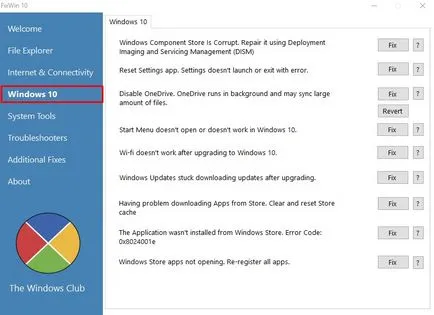
- Проблем с компонентите на Windows Store. (Могат да се появят след Windows Update). Е решен съгласно Fix.
- Reset настройки на програмата, които са създадени през магазина и се движат с грешки.
- Деактивирането OneDrive заявление ( «Връщане» бутон го обръща гръб).
- "Старт" менюто не се отваря или не работи в Windows 10. Тази поправка коригира това.
- Не Wi-Fi достъп, след като надстройка до Windows Fix и вярна.
- Windows Update замръзва по време на проверката за актуализации. Това решение ще го оправя.
- Проблеми с изтеглянето на приложения от Windows Store. Fix решава проблема за изчистване на кеш паметта и нулиране.
- Приложението не е инсталирано от Windows Store. Код на грешката: 0x8024001e. Fix и решаване на проблема.
- Windows Store приложения не предлагат. Тя изисква пререгистрация на всички приложения. Тази корекция решава този проблем.
Unit System Tools - Грешки при стартиране на системни инструменти
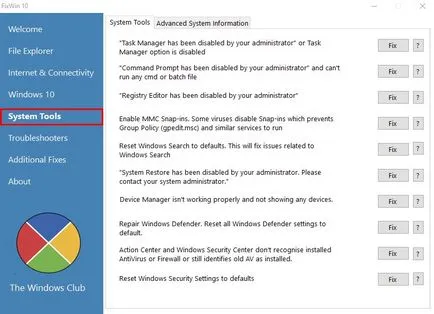
Раздел за отстраняване на неизправности - за отстраняване на неизправности
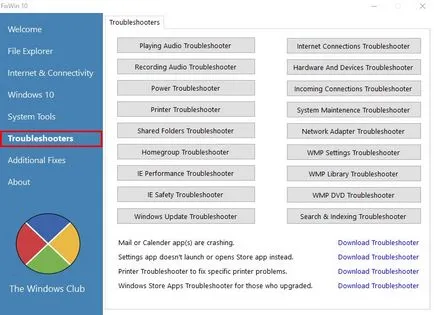
Също така, в долната част можете да видите 4 линкове водят към статии със следните проблеми:
Раздел Допълнителни поправки - допълнителни инструменти

- Активиране на режим на хибернация. (Ако в списъка с опции за завършване на работата, без режим на заспиване, тази корекция ще го включите).
- Възстановяване на залепващи се бележки бележки.
- Не е работа режими Aero Snap, Aero Peek или Aero Shake (тази корекция коригира това).
- Корекция на повредени икони на работния плот. Тази поправка коригира и възстановява повреден файл за икони.
- Следващият параграф се превежда като "Jump Lists лентата на задачите липсва или не поддържа списък на последно използваните файлове"
- Известия са деактивирани (Ако изключите уведомяването на системата, а след това тази корекция ще им позволи обратно)
- Отключване на достъп до WSH (Windows Script Host). Този сървър е отговорен за управление на партида файлове с разширение .bat. Ако се появи съобщение за грешка, когато стартирате файла партида, тази корекция ще го поправя.
- Office документи не могат да бъдат отворени след ъпгрейд към Windows 10 (Тази поправка коригира грешки, свързани с Microsoft Office След надграждане до Windows 10)
- Образът за възстановяване не може да бъде записан. И Непознат код за грешка - 0x8004230c (определя своята Fix данни)
- И последната точка - е, когато Windows Media Player показва следното съобщение за грешка: "вътрешна грешка приложение"








